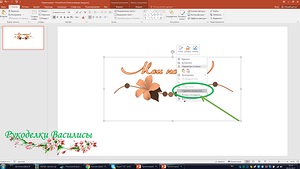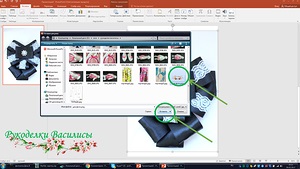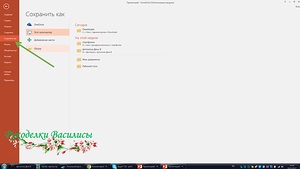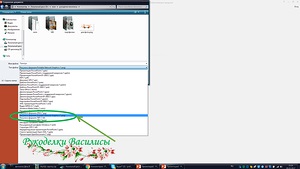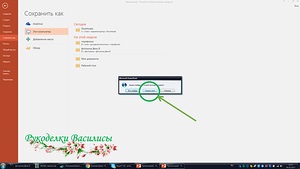Készítsen képaláírásokat fotóit powerpoint (master class)
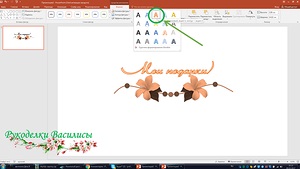
Photoshop kezdőknek - a program elég trükkös ... De a standard irodák tudják használni szinte minden. Különösen, hogy az újabb verziók már egészen tűrhető szolgáltatásához létre kell hoznunk egy szép feliratot. Így felfegyverkezve türelem, kezdjük.
2. Hozzon létre egy új bemutatót, távolítsa el az összes felesleges feliratokkal, mint „Slide Title” és mások. És hogy egy tiszta levél.

3. A lap „Insert” push „ábra” (bekarikázva zöld). Képernyő készült az egész képernyőt, hogy tegye világossá, hogy hol található.

4.Otkroetsya ablak, amelyben azt szeretnénk, hogy adja meg az utat, hogy a kép (lopni találni előre az interneten). Válasszon ki egy képet, majd kattintson a „Beillesztés” (még megjegyezte talpasságtól).
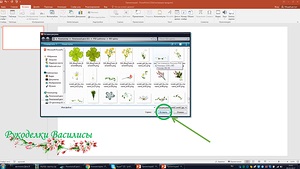
5.Kartinka feküdt kellős közepén a lap. Figyeljen! A kép mérete eltérő lehet, és lehet, hogy növelje vagy csökkentse azt.
A felső táblában a fülön a „Format” a jobb felső sarkában látható a kép méretét, amit meg lehet változtatni.
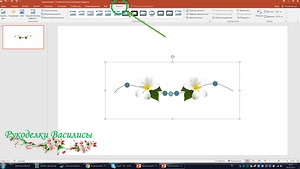
6.Kartinka - is, de az aláírása még jobb). Menj vissza a lap „Insert” és kattintson a „Képaláírás”
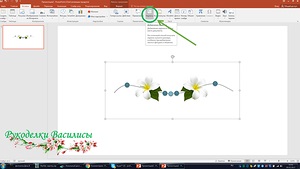
8.Kartinka van, a szöveg, a harmónia ... nem. Veled vagyunk emberek kreatív, meg kell, hogy szép. Ezért változik a betűtípust és méretet, hogy az egyik, hogy a leginkább tetszeni fog. Azt előre telepített további betűtípusok, amelyek gyakran használják.
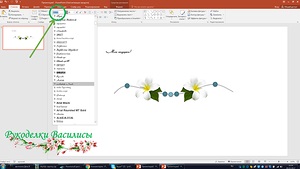

9.Uzhe jobban néz ki. Egeret mozgatni a jele, hogy az a kép közepén.

10.Teper újrafesti a virágok. Kattintson a képre - kiemelte négyzetek. És a „Format” fülre, kattintson a gomb „Color”

11.Zdes választani, amit a szíved vágyait. Saját kívántam átfestés a virág narancs.

12.Teper bukovki. Azt is nem akadályozza leendő árnyalat. A „Format” fülre, vannak kész írni stílusok, amelyek azonnal használatra kész.
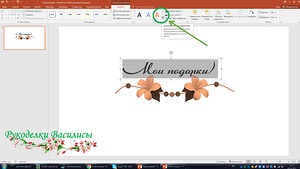
13.Vybrali, átfestett .... Ez lesz a kis ... sápadtan
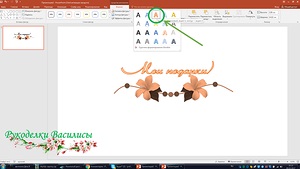
14.Menyaem vázlat szöveg sötét
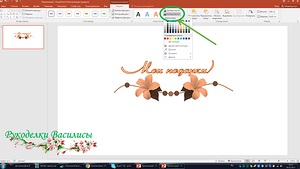
15.Tak sokkal jobb. Most nyomja VAI billentyűk és az egér segítségével válassza ki a feliratot, és a kép és a csoport egy teljes képet.
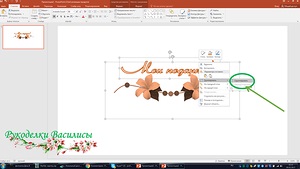
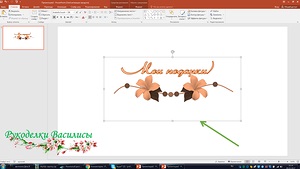
16. A legördülő menüből a jobb egérgombbal, keresse meg a vonal „Save Picture”. megüt